Cómo cambiar los fondos de Twitter
Qué saber
- Cambiar el fondo al modo nocturno a través de Más > Configuración y privacidad > Accesibilidad, visualización e idiomas > Monitor > Oscuro o Apagar las luces.
- Actualice su imagen de perfil a través de Perfil > Editar perfil > haga clic en el icono de la foto> seleccione la imagen> Abierto > hacer ajustes> Solicitar > Ahorrar
- Puede cambiar esta configuración en el sitio web de escritorio o móvil o en la aplicación.
Este artículo explica cómo cambiar su fondo de Twitter personal y cómo cambiar la imagen de fondo de su perfil de Twitter.
Cómo cambiar su fondo personal de Twitter
Si eres un ávido usuario de Gorjeo y encuentra imponente el fondo blanco, es posible cambiar a un fondo más oscuro que se presta bien para el uso nocturno. Aquí le mostramos cómo cambiar a un fondo negro de Twitter cuando sea conveniente para usted.
Nota:
Estos pasos se aplican a la versión de escritorio de Twitter, pero son muy similares en el sitio web móvil.
-
Ir a https://twitter.com/
Propina:
Es posible que deba iniciar sesión en su cuenta de Twitter.
-
Hacer clic Más.
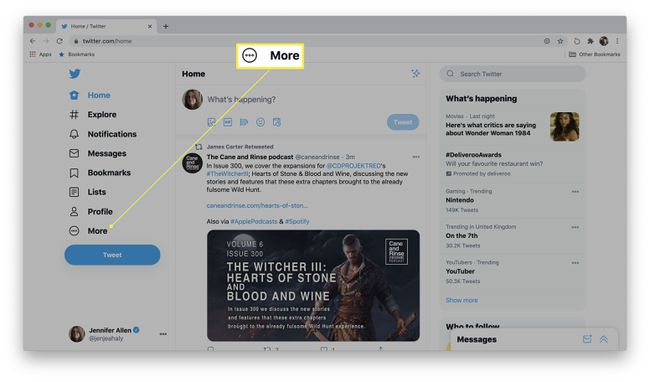
-
Hacer clic Configuración y privacidad.

-
Hacer clic Accesibilidad, visualización e idiomas.
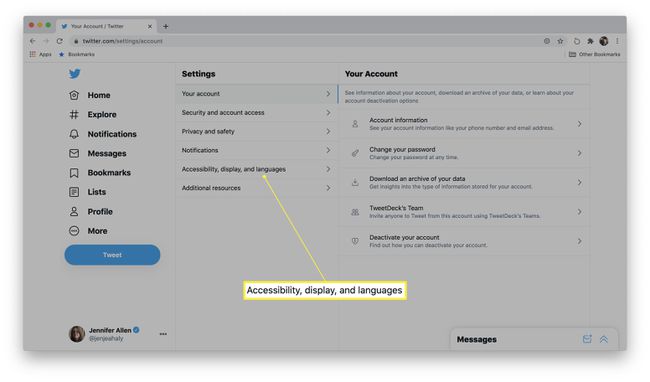
-
Hacer clic Monitor.

-
Hacer clic Oscuro o Apagar las luces.
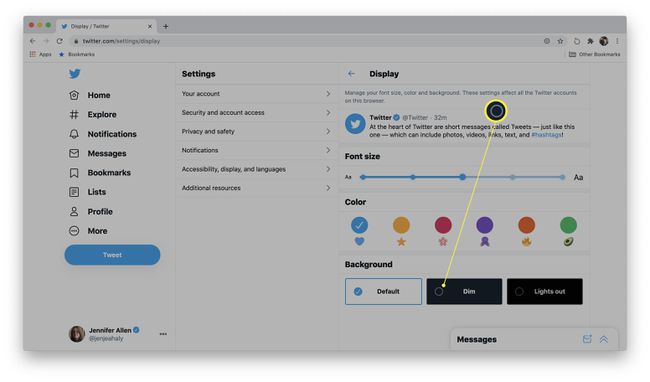
Propina:
Las luces apagadas son más oscuras que las atenuadas, por lo que ambas opciones son útiles según sus necesidades.
-
El fondo ahora se ha cambiado en ese navegador.
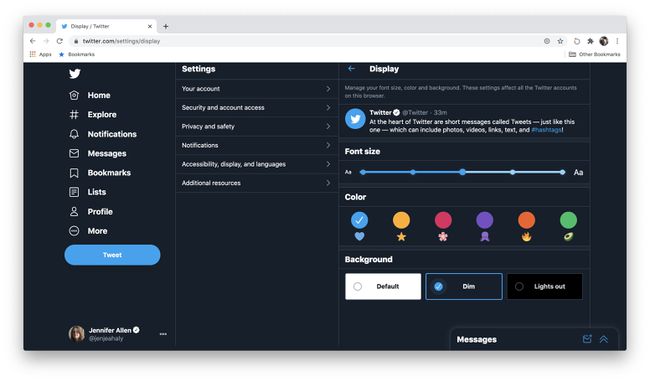
Nota:
Debe realizar estos cambios en cada navegador web que utilice para que se apliquen.
Cómo cambiar la imagen de fondo de tu perfil de Twitter
Otro fondo de Twitter que puede cambiar es la imagen de fondo de su perfil de Twitter. Si ha descubierto fondos lindos de Twitter que desea usar para expresar su personalidad, aquí le mostramos cómo cambiar la imagen de fondo en unos pocos y sencillos pasos.
Nota:
Estos pasos se aplican a la versión de escritorio de Twitter, pero el sitio móvil es muy similar.
Ir a https://twitter.com/
-
Hacer clic Perfil.
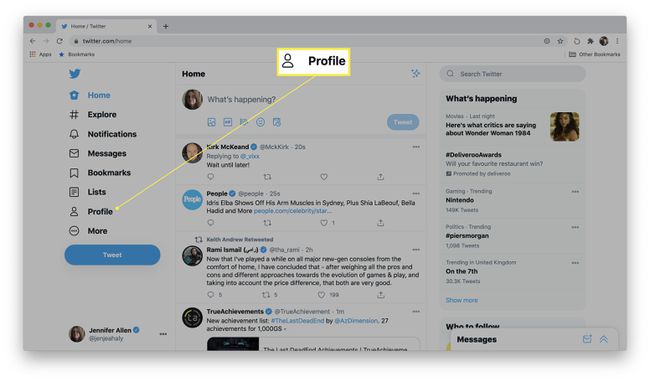
-
Hacer clic Editar perfil.

-
Haga clic en el icono de la foto en el encabezado de su perfil.
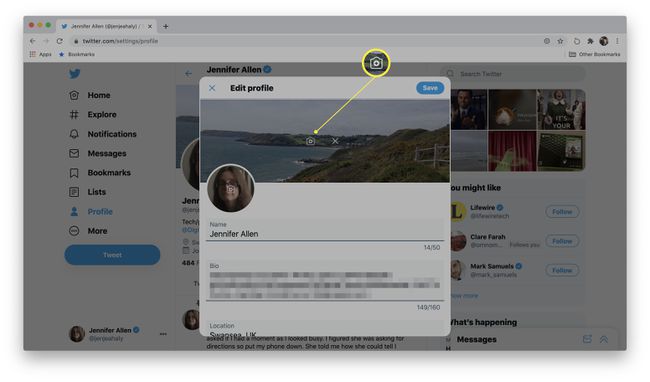
Busque la imagen que desea cargar.
-
Hacer clic Abierto.

Utilice los controles para ajustar qué parte de la imagen desea mostrar.
-
Hacer clic Solicitar cuando haya terminado de ajustar la imagen.
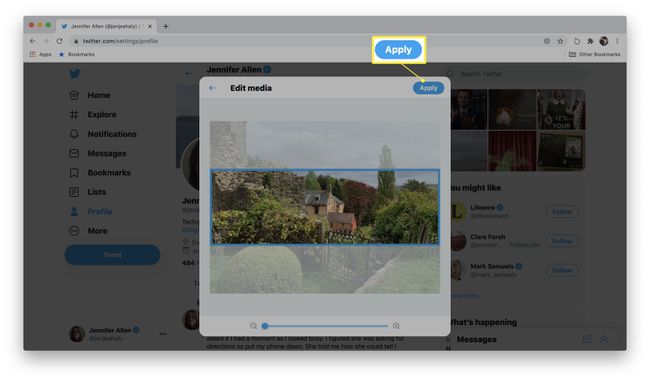
-
Hacer clic Ahorrar para guardar los cambios.

Razones para cambiar su historial de Twitter
¿Se pregunta por qué es posible que desee cambiar su fondo de Twitter? A continuación, presentamos un breve vistazo a las razones comunes por las que las personas lo hacen.
- Para aliviar la fatiga visual. Cuando se trata de ver cualquier cosa en la oscuridad, es preferible y mejor para sus ojos utilizar un fondo oscuro para navegar. Es una buena idea cambiar al modo nocturno si eres un ávido usuario de Twitter por la noche.
- Para agregar personalidad a su cuenta. Si quieres resaltar algo sobre tu personaje en tu perfil, cambiar la imagen del encabezado es una excelente manera de contarlo todo.
- Para agregar marca. Si usa Twitter en un contexto profesional, puede crear una imagen de encabezado que demuestre las habilidades que ofrece, lo que ofrece su empresa o enumere diferentes detalles de contacto.
- Para agregar un toque de temporada. ¿Te encanta cambiar tu nombre de Twitter a algo estacional para las fiestas o Halloween? Puede cambiar su fondo para que coincida con ese tema con la capacidad de cambiarlo tantas veces como desee durante el año.
